简介
说明:
目前支持多 AZ 特性的存储类型仅支持北京、上海、广州、中国香港、新加坡地域,如需上传多 AZ 特性的存储类型,例如标准存储(多 AZ),请先为对应地域的存储桶开启 多 AZ 特性。
目前智能分层存储类型仅支持北京、南京、上海、广州、成都、重庆、新加坡、东京地域,如需上传该类型,请先为对应地域的存储桶 开启智能分层存储配置。
深度归档存储类型仅支持北京、南京、上海、广州、成都、重庆、东京、新加坡地域,如需上传该类型,请先选择对应地域的存储桶。
前提条件
操作步骤
1. 登录 对象存储控制台。
2. 在左侧导航栏中,单击存储桶列表,进入存储桶列表页面。
3. 单击需要存储对象的存储桶,进入存储桶的文件列表页面。
4. 在文件列表中,单击上传文件。
5. 在弹出的窗口中,单击选择文件或选择文件夹,根据实际需求,选择单个或多个本地文件(或文件夹)。
说明:
部分浏览器不支持多文件上传,建议使用 IE10以上、Firefox、Chrome 等主流浏览器。
6. (可选)单击参数配置。


7. 在上传文件窗口中,设置对象属性。
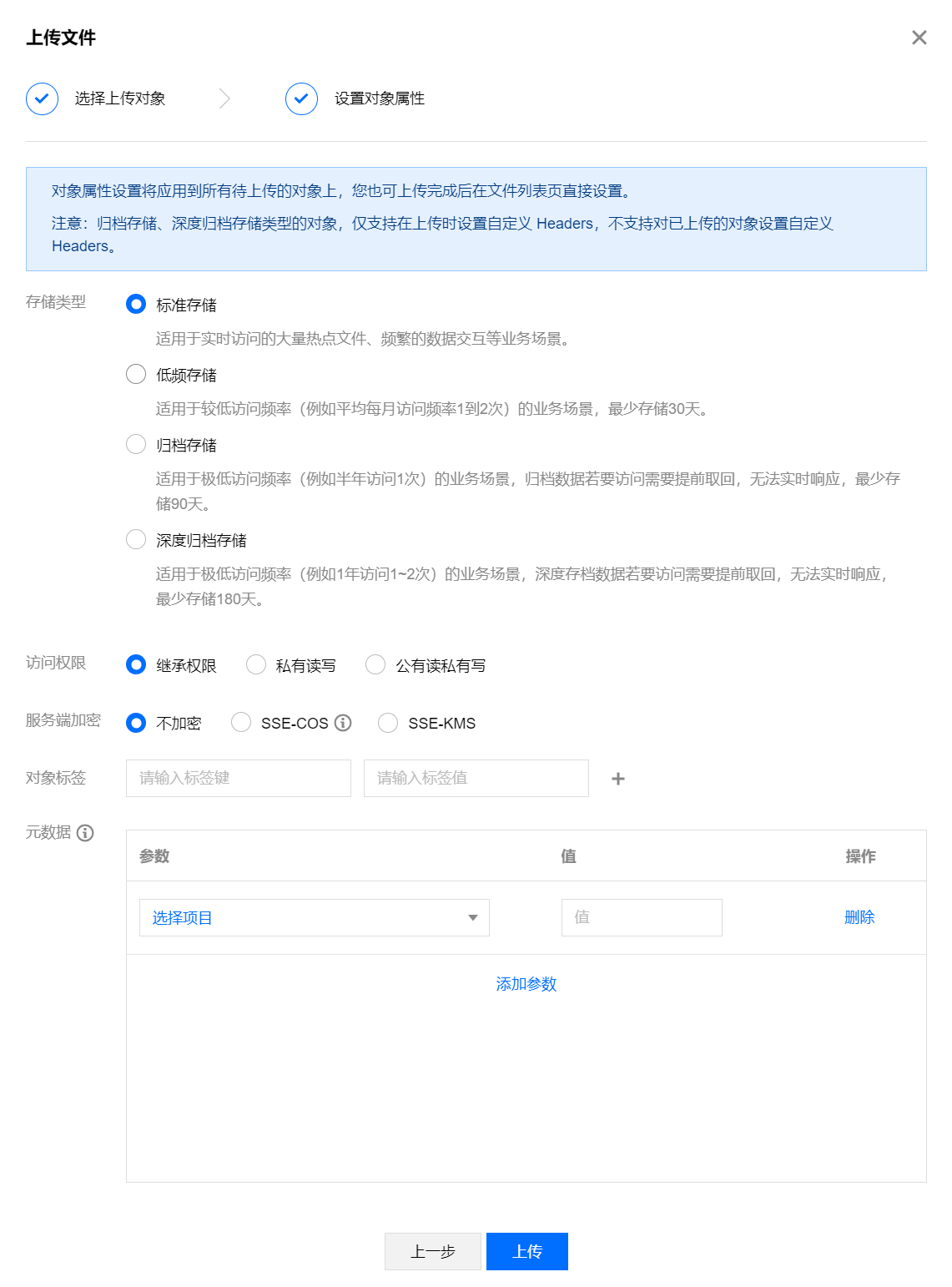
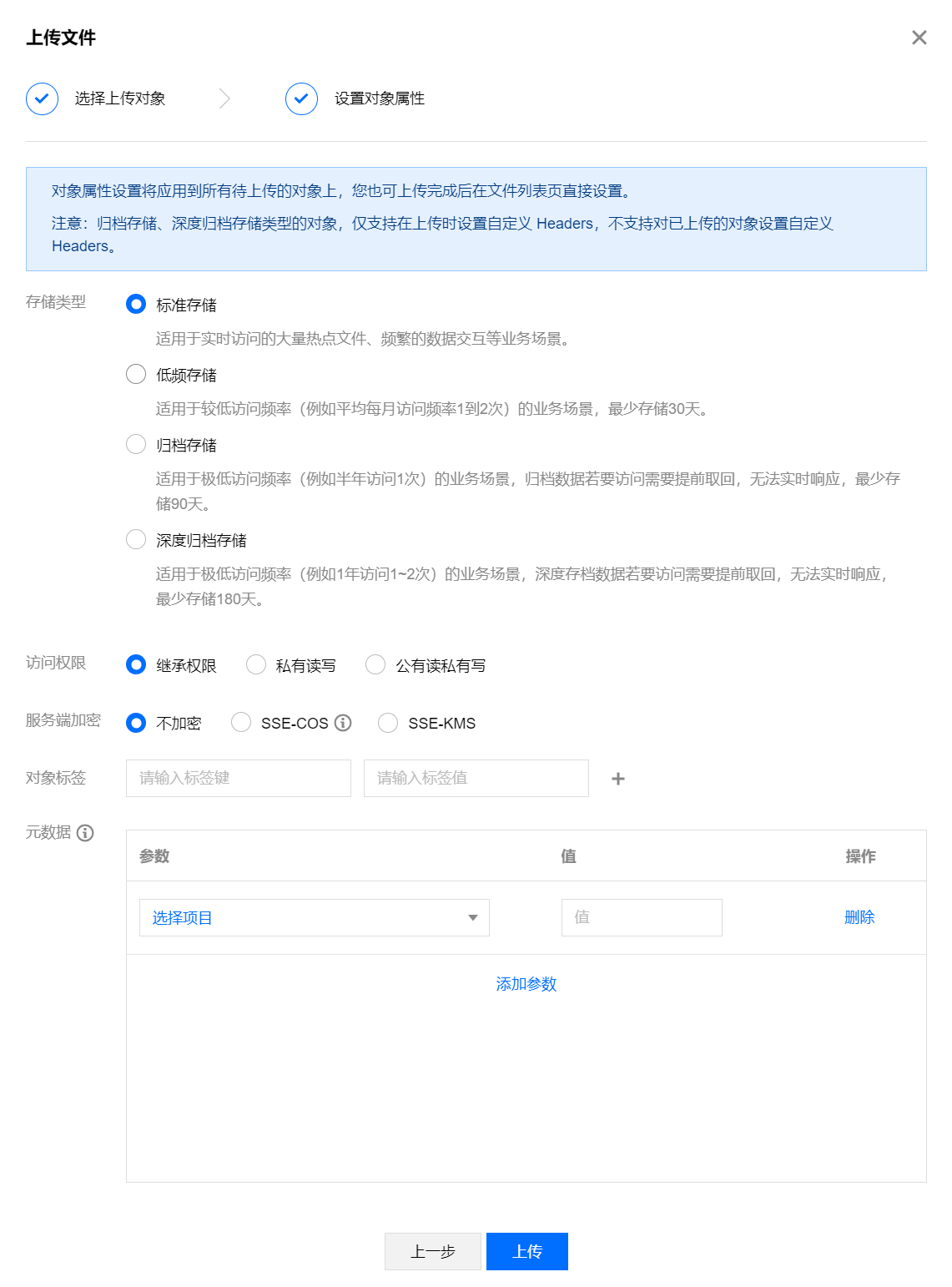
配置说明如下:
存储类型:根据不同的业务场景,您可以为不同的对象设置不同的存储类型,默认存储类型为标准存储。关于存储类型的介绍,请参见 存储类型。
注意:
若您的存储桶开启了多 AZ 配置,则存储类型只能选择为拥有多 AZ 特性的存储类型,例如标准存储(多 AZ);若同时还开启了智能分层存储配置,则还可选择智能分层存储(多 AZ)类型。
访问权限:您可以为不同的对象设置不同的访问权限,默认访问权限为继承权限(即继承存储桶权限)。关于访问权限的更多信息,请参见 访问控制基本概念。
服务端加密:您在上传对象的同时,配置对象的服务器加密属性。腾讯云 COS 将为上传的对象添加数据加密的保护策略,帮助您在数据写入前自动加密,并在您访问该数据时自动解密。目前支持 SSE-COS、SSE-KMS,关于服务端加密的介绍和适用地域,请参见 服务端加密概述。
对象标签:您可以为待上传的对象添加对象标签,对象标签由标签的键(tagKey)、标签的值(tagValue)与“=”相连组成,每个对象标签为一个键值对,例如一个对象标签表示为
group = IT。关于对象标签的更多介绍,请参见 对象标签概述。元数据:对象元数据是服务器以 HTTP 协议传 HTML 资料到浏览器前所送出的字符串,又称为 HTTP Header。通过修改 HTTP Header,可以改变页面的响应形式,或者传达配置信息,例如修改缓存时间。修改对象的 HTTP Header 不会修改对象本身。具体信息请参见 自定义对象 Headers。
8. 单击上传。
您可以在页面右上方的“任务已完成”中查看当前的上传进度,上传完成后,您将可以在存储桶“文件列表”页查看到刚才已上传的对象。


说明:
图中的任务进度表示统计当前操作建立的任务个数,例如您执行了一个上传任务(这个上传任务是上传10个文件),并且均上传成功,则该任务进度会显示“任务已完成(总共 1 个,成功 1 个,失败 0 个)”。

